Редактор Word пропонує декілька режимів перегляду. Ми розглянемо тільки найважливіші з них.
Нормальний режим перегляду. При відкритті нового документа редактор за замовчуванням відображає його в нормальному режимі. Як правило, в цьому режимі здійснюється введення і форматування тексту, будуть відображені всі елементи форматування. Однак макет сторінки (поля сторінки, формат паперу і т.д.) відображається в спрощеному вигляді. Для переходу до нормального режиму потрібно виконати команду Вид - Обычный.
Режим перегляду розмітки сторінок. Режим перегляду розмітки сторінок використовують при оформленні тексту. В цьому режимі текст можна побачити на екрані у тому вигляді, в якому він буде надрукований. Для переходу в режим розмітки сторінок слід виконати команду Вид - Разметка страницы.
Режим попереднього перегляду перед друкуванням. Цей режим нагадує попередній, але в ньому не можна редагувати документ. Зате тут користувач може застосовувати засоби масштабування. Для переходу в режим попереднього перегляду перед друкуванням потрібно виконати команду Файл - Предварительный просмотр або натиснути відповідну кнопку панелі інструментів Стандартная. Фрагмент документа в цьому режимі матиме вигляд, показаний на рис. 2.1.34.
Під рядком меню з'явилась панель інструментів Просмотр печати. Кнопки панелі мають таке призначення:
Печать - друкування документа;
Лупа - курсор набирає вигляду лупи, і документ в районі лупи зображується в збільшеному вигляді;
Одна страница - відображення однієї сторінки документа;
Несколько страниц - відображення декількох сторінок;
Масштаб - збільшення (зменшення) розміру відображуваних сторінок;
Линейка - управління відображенням координатної лінійки;
Подгонка страниц - спроба скоротити кількість сторінок на одну за рахунок ущільнення тексту;
Во весь экран - розширення вікна документа на весь екран. На екрані, крім вікна документа, залишається тільки панель інструментів Просмотр печати. Повторне натискування цієї кнопки поверне екран в початковий вигляд;
Закрыть - повернення до попереднього режиму перегляду.
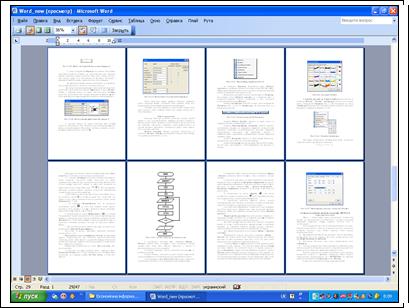
Рис. 2.1.34 - Перегляд документу перед друкуванням
Режим структури. Цей режим дозволяє, перш за все, упорядкувати структуру текстового документа. Для цього в документі виділяють заголовки і основний текст. Заголовки мають бути визначені спеціальним стилем Заголовок. Заголовок може бути створений тільки з цілого абзацу (абзацем може бути також окреме слово!). Всі заголовки в тексті повинні бути упорядковані за рівнями. Всього передбачено до дев’яти рівнів заголовків.
Описані операції можна виконати, активізувавши режим перегляду структури документа. Для цього треба відкрити потрібний текстовий документ і подати команду Вид – Структура. В результаті на екрані дисплея, крім тексту, з’являється панель інструментів Структура (рис. 2.35).
Далі гортаємо текст, знаходимо і виділяємо абзац, який треба визначити як заголовок. За допомогою кнопок на панелі інструментів Форматирование здійснюємо його форматування, а за допомогою списку Уровень структуры панелі інструментів Структура назначаємо для нього певний рівень структури. В результаті перед заголовком  з’являється знак «+». Якщо виявлена помилка, то можна перевизначити рівень структури заголовка або взагалі перевести його у основний текст. Аналогічно треба визначити всі заголовки в тексті.
з’являється знак «+». Якщо виявлена помилка, то можна перевизначити рівень структури заголовка або взагалі перевести його у основний текст. Аналогічно треба визначити всі заголовки в тексті.
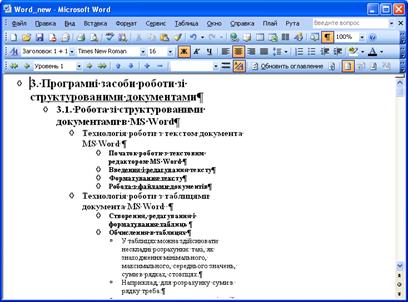
Рис. 2.1.35 – Режим структури
На рис. 4.1.35 показаний фрагмент тексту цього розділу. У тексті виділено чотири рівня структури. На рисунку курсор стоїть перед заголовком першого рівня. На панелі інструментів Форматирование можна побачити параметри форматування цього заголовку: шрифт – Times New Roman, 16 пт, напівжирний; вирівнювання – по центру. Стиль інших заголовків відрізняється розміром шрифту: 14, 12, 10 пт відповідно.
У режимі структура можна згорнути документ, залишивши основні заголовки, або розгорнути його, відобразивши всі заголовки й основний текст. Для цього використовують кнопки Развернуть або Свернуть  панелі інструментів Структура. На рис 4.1.35 показано приклад розгорнутого за допомогою кнопки Развернуть абзацу із заголовком Обчислення в таблицях, при цьому всі інші абзаци згорнуто.
панелі інструментів Структура. На рис 4.1.35 показано приклад розгорнутого за допомогою кнопки Развернуть абзацу із заголовком Обчислення в таблицях, при цьому всі інші абзаци згорнуто.
Режим структури дозволяє переміщати, копіювати й реорганізовувати текст за допомогою перетягування заголовків. Границі сторінок, колонтитули, малюнки в цьому режимі не відображаються.
Створення змісту. Після формування заголовків у режимі структури існує можливість використання їх для створення змісту документа.
Для цього встановлюють курсор у потрібне місце документа (на початок або кінець документа) й активізують команду Вставка – Ссылка - Оглавление и указатели.
У результаті на екрані дисплея з'являється вікно (рис. 2.1.36), в якому відкривають вкладку Оглавление, вибирають вид змісту із переліку Форматы, перевіряють значення перемикача, який визначає рівні заголовків, що ввійдуть у зміст, й активізують кнопку ОК.

Рис. 2.1.36 – Визначення параметрів змісту
 2015-05-13
2015-05-13 674
674








